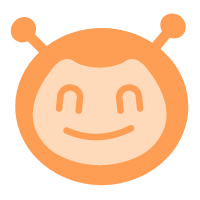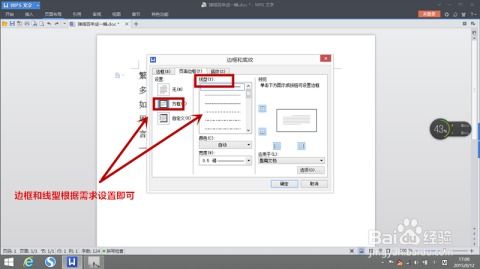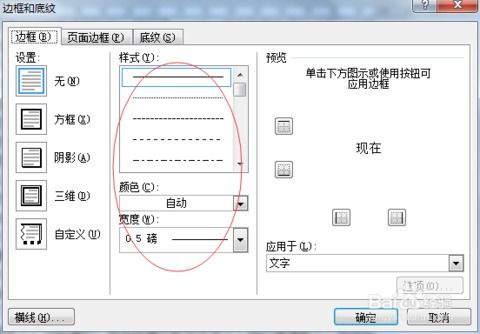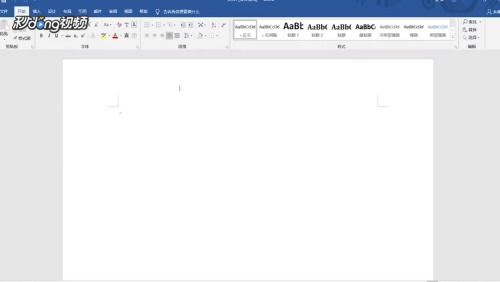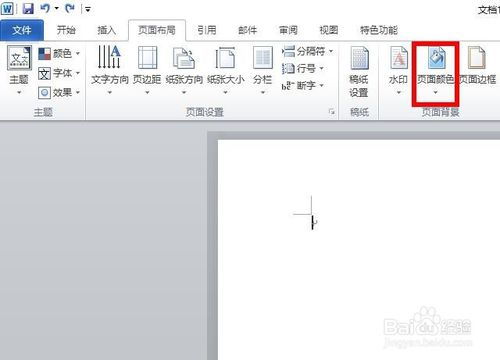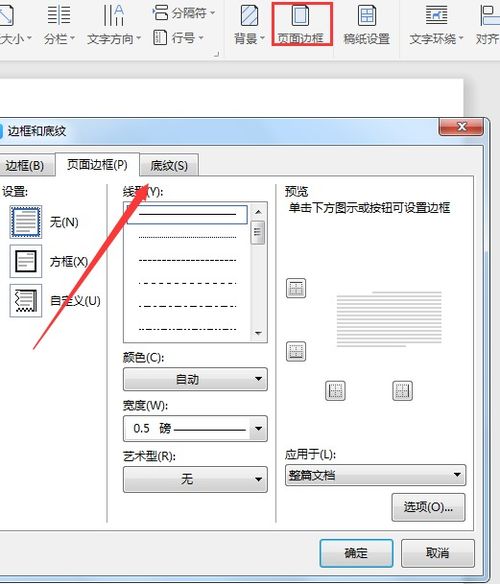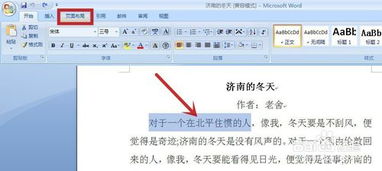如何在Word中找到并设置边框和底纹
在Microsoft Word中,边框和底纹是两个非常重要的格式化工具,它们能够显著提升文档的专业度和视觉效果,使内容更加突出和吸引人。本文将详细介绍如何在Word中设置和使用边框与底纹,帮助用户轻松掌握这一技能。

边框的设置
在Word中,边框可以应用于文字、段落或整个页面,甚至表格。以下是详细步骤:

1. 选择要添加边框的文本或对象:
使用鼠标拖动来选择文字或段落,也可以按住Shift键同时使用方向键进行选择。
如果要为整个段落添加边框,只需点击段落的任何位置,无需选择特定文字。
2. 打开边框设置:
在Word顶部菜单栏中,点击“开始”选项卡。
在“段落”组中找到并点击“边框”按钮。这会弹出一个下拉菜单,其中包含了多种预设的边框样式。
若需要更多自定义选项,点击菜单底部的“边框和底纹”选项,这会打开一个更详细的设置窗口。
3. 设置边框样式:
在“边框和底纹”窗口中,选择“边框”选项卡。
在“设置”区域,选择边框样式,如实线、虚线等。
设置边框的颜色、宽度以及应用于文本的位置(顶部、底部、左侧、右侧或全部)。
4. 应用边框:
完成设置后,点击“确定”按钮,边框就会应用到所选文本或对象上。
5. 段落边框和页面边框:
对于段落边框,直接在选择段落后点击“边框”按钮进行设置。
对于页面边框,切换到“设计”选项卡,找到“页面背景”组中的“页面边框”选项,在弹出的对话框中选择“页面边框”选项卡,然后进行设置。
6. 使用艺术边框:
Word还提供了一些艺术化的边框样式,可以在“边框和底纹”窗口的“艺术”选项中找到,以增加文档的个性化风格。
7. 自定义边框:
用户可以在“边框和底纹”对话框中创建自定义边框,设置不同边线的样式、宽度和颜色,以满足特定的需求。
底纹的设置
底纹可以为文字或段落添加背景颜色或图案,增强视觉效果。以下是具体步骤:
1. 选择要添加底纹的文本或对象:
同样,使用鼠标拖动或Shift键加方向键来选择文字或段落。
2. 打开底纹设置:
在“开始”选项卡中,点击“边框”按钮旁边的“底纹”按钮,或在下拉菜单中选择“边框和底纹”选项。
3. 设置底纹样式:
在“边框和底纹”窗口中,选择“底纹”选项卡。
选择底纹的颜色、样式(纯色、渐变、纹理等)以及透明度。
4. 应用底纹:
完成设置后,点击“确定”按钮,底纹就会应用到所选文本或对象上。
5. 添加字符底纹:
如果只需要简单的灰色底纹,可以直接点击工具栏“字体”中的“字符底纹”按钮。
若要添加其他颜色的底纹,点击“字体”中的“以不同颜色突出显示文本”旁边的倒三角下拉菜单,选择所需颜色。
6. 设置页面背景颜色:
若要为整个文档添加背景颜色,点击“设计”选项卡,在“页面背景”组中选择“页面颜色”选项,然后选择颜色。需要注意的是,页面颜色仅在显示屏上显示,打印时不会打印出来。
边框和底纹的高级应用
1. 应用于表格:
边框和底纹的设置同样适用于Word中的表格。选择表格或部分单元格后,可以使用相同的步骤来添加或修改边框和底纹,以提升表格的可读性。
2. 撤销与重做:
如果对设置的结果不满意,可以使用Word的撤销(Ctrl + Z)和重做(Ctrl + Y)功能来撤销之前的操作或恢复撤销的操作。
3. 打印考虑:
当打印带有边框和底纹的文档时,请在打印预览中检查文档的外观。屏幕上的显示可能与打印输出略有不同。
4. 兼容性:
如果计划与他人共享Word文档,请注意不同的Word版本或不同的操作系统可能对边框和底纹的显示有些许差异。在共享前最好检查文档在不同环境中的显示效果。
5. 辅助功能:
对于视觉障碍的用户,过多的边框和底纹可能会干扰屏幕阅读器的正常工作。在设计文档时,应考虑辅助功能的需求。
边框和底纹的使用场景
边框和底纹在Word文档中的应用场景非常广泛,包括但不限于:
突出重点内容:通过为特定段落或文字添加边框和底纹,使其在页面上更加显眼,帮助读者快速捕捉到关键信息。
美化文档:适当的边框和底纹可以提升文档的整体美观度,使其更具吸引力。
分隔内容:使用边框将不同的内容区域分隔开,使文档结构更加清晰。
个性化设计:通过艺术边框和自定义底纹,可以创造出独特的文档风格,展现个人或企业的特色。
结论
通过Word的边框和底纹功能,用户可以轻松地为文本添加视觉上的吸引力和重点突出效果。掌握这些工具的使用不仅能够提升文档的专业度和美观度,还有助于更有效地传达信息。在日常工作中,合理利用边框和底纹技巧,能够制作出更加专业和吸引人的文档,提高沟通的效率和效果。无论是段落边框、页面边框还是表格边框,甚至是简单的字符底纹,都能在一定程度上增强文档的视觉效果与可读性。希望本文的介绍能帮助读者更好地掌握Word中的边框和底纹设置技巧,提升文档的创作能力。
- 上一篇: 理所当然的近义词有哪些?
- 下一篇: 《金庸群侠传3》全面攻略指南
-
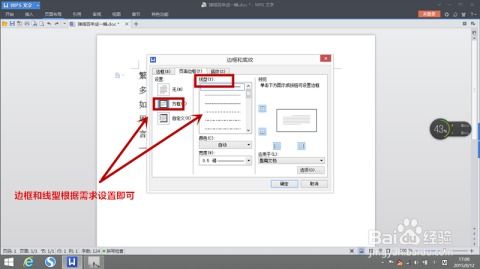 如何设置边框和底纹?资讯攻略11-23
如何设置边框和底纹?资讯攻略11-23 -
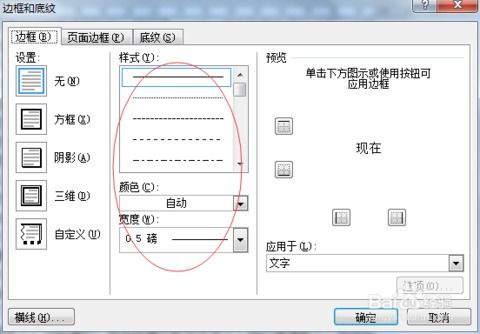 设置Word文档的边框与底纹资讯攻略11-23
设置Word文档的边框与底纹资讯攻略11-23 -
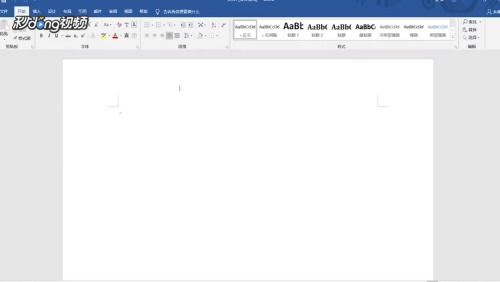 Word文档如何轻松添加底纹效果资讯攻略11-23
Word文档如何轻松添加底纹效果资讯攻略11-23 -
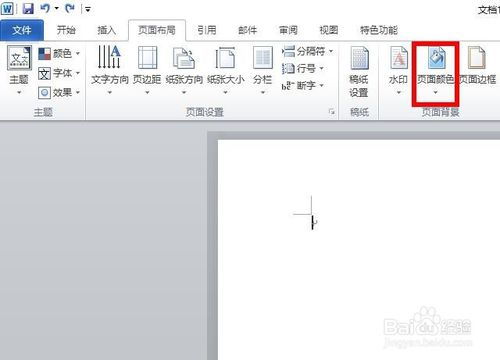 如何设置Word文档的图案底纹样式?资讯攻略11-23
如何设置Word文档的图案底纹样式?资讯攻略11-23 -
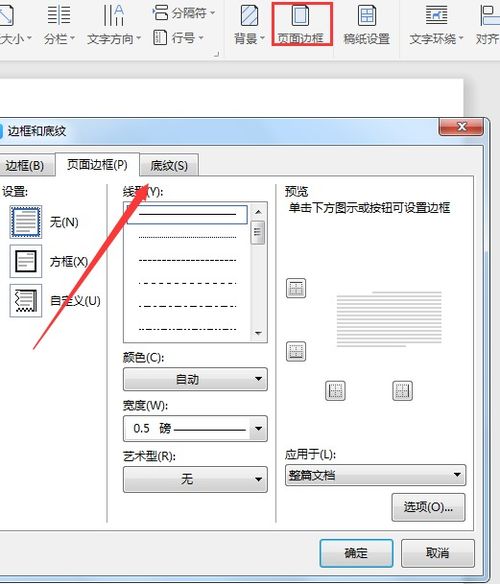 如何为Word文字设置底纹资讯攻略11-23
如何为Word文字设置底纹资讯攻略11-23 -
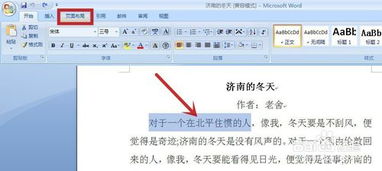 掌握技巧:轻松为Word文档文字添加炫酷底纹资讯攻略12-02
掌握技巧:轻松为Word文档文字添加炫酷底纹资讯攻略12-02